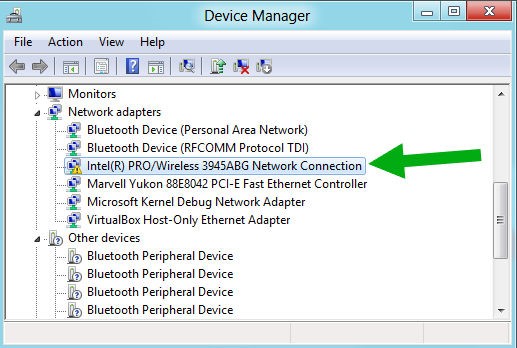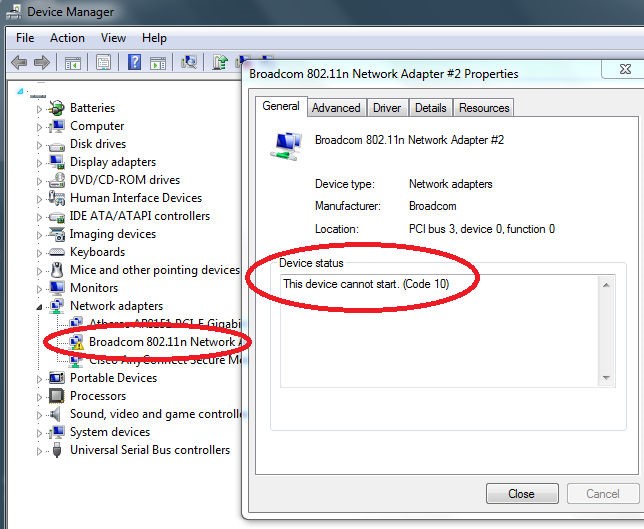Wireless Lan Driver: как установить и настроить
В современном мире беспроводные сети занимают лидирующие позиции по созданию домашних и корпоративных сетей. Теперь не нужно никуда тащить кабель и задумываться над тем, каким образом его размещать в помещении, достаточно приобрести маршрутизатор и точки доступа для расширения радиуса покрытия. Однако, при неправильной или некорректной установке Wireless Lan Driver на компьютере или ноутбуке, соединение будет попросту невозможным, почему к этому вопросу необходимо подойти со всей серьезностью.
Как правило, после переустановки операционной системы, Windows самостоятельно ищет наиболее подходящие драйвера и устанавливает их. Однако такой подход не всегда срабатывает и пользователю придется самостоятельно их устанавливать. Для этого необходимо:
- посетить официальный сайт производителя адаптеров беспроводной сети;
- скачать наиболее актуальную версию драйвера;
- провести установку, следуя инструкциям и подсказкам.
Однако и здесь могут возникнуть определенные трудности: некоторые модели драйверов очень схожи по наименованию, вследствие чего, пользователь может инсталлировать не то ПО, которое требуется для корректной работы (это может касаться и тех случаев, когда операционная система самостоятельно подбирает версию драйвера). В итоге, при просмотре работоспособности устройства, на нем будет отображаться восклицательный знак.
Atheros Driver/Client Installation Program Download for Windows [HD][HowTo]
В этом случае стоит деинсталлировать имеющуюся версию драйверов, скачать подходящие и установить их. Чтобы не не посещать официальные сайты производителей, можно воспользоваться программой DevIDAgent, которая в автоматическом режиме подберет все необходимые драйверы для всего оборудования компьютера или ноутбука.
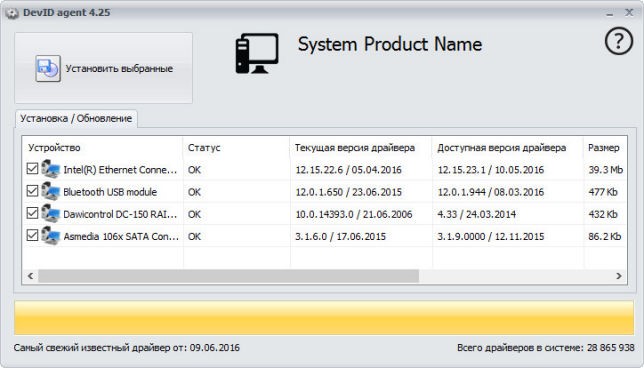
Она абсолютно бесплатна, а интерфейс интуитивно понятен, что не вызовет никаких трудностей при работе с ней.
В итоге беспроводной сетевой адаптер в списке оборудования должен иметь вид, показанный на скриншоте (отличие будет лишь в наименовании устройства).
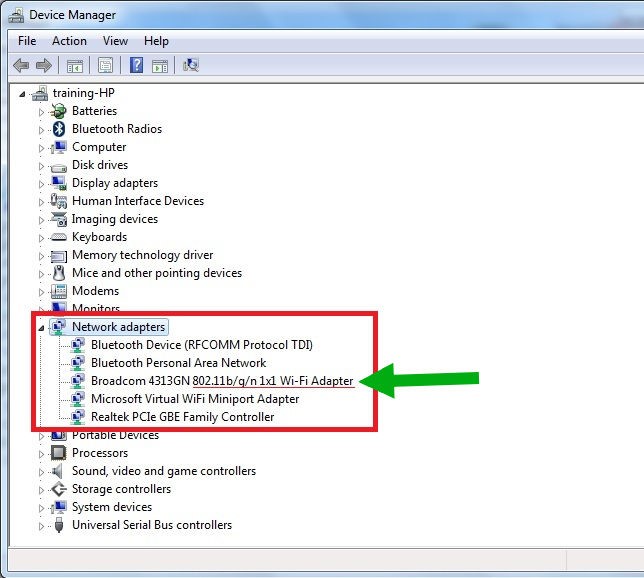
Как правило, совместно с драйверами для устройств беспроводной связи можно скачать и специальные утилиты. Например, главное окно подобного ПО для Intel(R) PROSet/Wireless выглядит следующим образом.
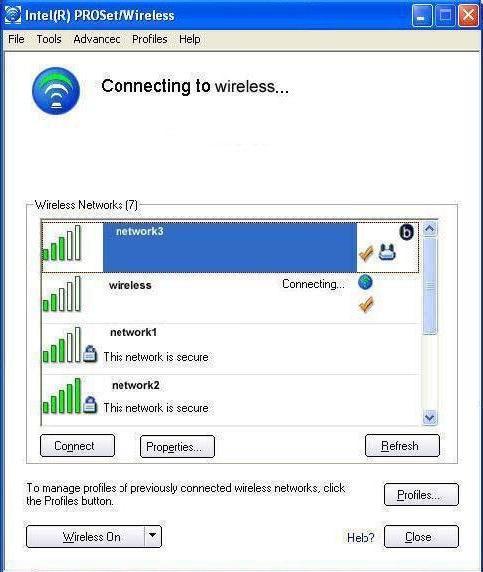
По словам разработчиков, такое приложение гораздо лучше держит связь и отличается большей стабильностью, нежели встроенные средства Windows. На самом деле это утверждение довольно противоречиво: возможно в версии XP оно и актуально, в иных случаях ощутимых положительных моментов особо и не видно.
Единственным положительным моментом может быть тот факт, что здесь подробно собирается статистика, указываются данные по подключению, а также сообщается о стабильности подключения в процентном соотношении. Это можно увидеть на примере утилиты, предназначенной для устройств производства компании Realtek.
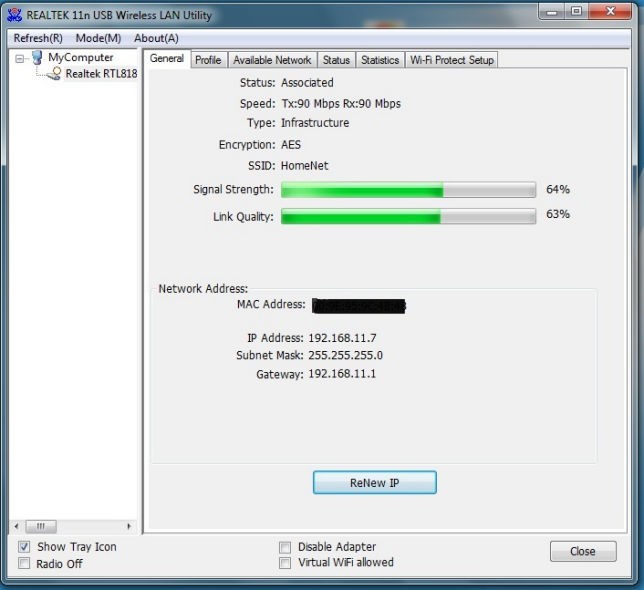
Подводя итоги, можно сказать, что Wireless Lan Driver является необходимым ПО, чтобы у пользователя была возможность подключаться по беспроводным технологиям. Особо никаких сложностей в этом вопросе нет, нужно быть лишь предельно внимательным при скачивании драйверов и при прохождении процедуры инсталляции. Если же при установке «родного» драйвера устройство некорректно работает или вовсе не подает никаких признаков, тогда проблема совсем не в ПО, а в самом устройстве, либо в наличии вирусов и вредоносного ПО в системе.
Просматривая список установленных программ на своем компьютере, множество пользователей находят в нем некую программу Qualcomm atheros client installation program. Ранее она называлась просто Atheros client installation program, но в 2011 году после того, как компания Qualcomm купила компанию Atheros, то и программа получила приставку Qualcomm.
В данной статье мы поговорим про назначение этого приложения, а также о возможности его удаления с компьютера.
Для чего нужна программа?
Основным назначением приложения Qualcomm atheros client installation program является проверка и установка обновлений драйверов для сетевых адаптеров фирмы Qualcomm atheros, установленных в вашем компьютере или ноутбуке.
Если вы откроете диспетчер устройств, то наверняка в разделе “Сетевые адаптеры” обнаружите сетевую карту данного производителя.
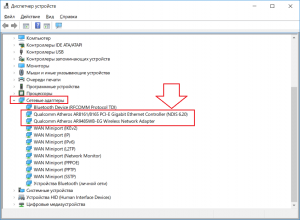
Сетевые карты Qualcomm atheros в диспетчере устройств
С течением времени компания Qualcomm atheros улучшает свои устройства путем адаптации и изменения их программного обеспечения, к которым также относятся драйверы.
Так вот программа Qualcomm atheros client installation program отслеживает выпуск этих самых улучшенных драйверов и в случае обнаружения устанавливает их. Таким образом поддерживается стабильная работа сети и интернета на вашем ПК.
Откуда программа появилась на компьютере?
Во время первой установки драйвера на сетевой адаптер Qualcomm atheros, программа Qualcomm atheros client installation program устанавливается автоматически.
Можно ли удалить?
Да, можно. Интернет и сеть при этому будут работать. Но вы лишите себя обновлений драйвера сетевого адаптера, что в будущем может создать проблемы. Поэтому удалять Qualcomm atheros client installation program не рекомендуется.
- http://grozza.ru/wireless-lan-driver/
- https://helpadmins.ru/atheros-client-installation-program-chto-yeto-za-programma/
Источник: besporovod.ru
Роутер из адаптера Atheros
Фирма Atheros выпускала чипсеты серии AR9X, применяемые в модулях Wi-Fi современных ноутбуков и нетбуков. Интересно, что если Ваш компьютер действительно оборудован таким беспроводным адаптером, то его, то есть данный адаптер, можно использовать в качестве точки доступа. Сам компьютер при этом можно превратить в роутер.
Заметим, что превращающая ПК в WiFi роутер программа работает под Windows XP. Словом, все владельцы компьютеров, оборудованных указанным чипсетом, могут рассчитывать на абсолютно халявное решение по созданию Wi-Fi роутера. А чтобы халява была полной, мы приводим соответствующее пошаговое руководство.
Отметим здесь, что чипсеты AR9X в Россию поставляются с заблокированной опцией «Wi-Fi N150». Разблокировать ее можно всегда, но для этого требуется выполнять перепрошивку адаптера, что рискованно. Лучше оставить все, как есть, и пользоваться точкой доступа, работающей в режиме «802.11 G».
Программа, которую мы будем использовать, изначально была заточена только под такой режим. Называется она Atheros Client Utility, но прежде, необходимо будет обновить драйвер.
- Обновляем драйвер беспроводного адаптера
- Самое сложное – установка программы
- Toshiba extractor, правила работы
- Установочный мастер, пошаговая инструкция
Обновляем драйвер беспроводного адаптера
Вообще, Atheros – это чешская компания, поэтому ее сайт расположен по следующему адресу:
Открыв этот сайт, пройдите по ссылке «Wireless Drivers», которая отображается сверху страницы. Дальше, прокручивая страницу вниз, найдите модель чипсета, установленного в Ваш ноутбук:
Поиск драйвера, сайт Atheros
Скачивать надо тот файл, который соответствует операционной системе, установленной на ПК в данный момент. Для Windows XP 32 bit, например, используется левая колонка. Нажав на требуемую стрелочку, надо прокрутить страницу вниз и задействовать ссылку-кнопку «Click for Download». Ничего сложного, не так ли?
Воспользовавшись сервисом сайта, Вы скачаете архив, содержащий файлы драйвера. Обновлять драйвер можно стандартным методом. Так он выглядит для XP: открываем «Панель управления», задействуем значок «Система», переходим к вкладке «Оборудование», жмем кнопку «Диспетчер устройств». Среди всех устройств, представленных в списке, надо найти требуемый адаптер и кликнуть по его значку правой кнопкой. Дальше, Вы задействуете пункт «Обновить драйвер…» и следуете указаниям мастера.
Самое сложное – установка программы
Приложение Atheros Client Utility позволяет использовать адаптер в качестве точки доступа. В интерфейсе этой программы можно создавать профили устройства, различающиеся своим функционалом. Но, прежде необходимо скачать архив с файлами установщика, который находится здесь:
Распакуйте сам архив, а затем повторите перечисленные ниже шаги.
Toshiba extractor, правила работы
Открыв папку «WLAN Client…», выполните двойной клик по значку файла. В появившемся окне нажмите кнопку «Options», снимите две нижние галочки, и затем выберите тот путь, который легко будет использовать:
Работа с архивом Toshiba
Нажмите кнопку «Next», затем «Start». Даже когда программа завершит работу, не закрывайте ее окно.
В папке, путь к которой был Вами указан, будет находиться другая папка – XpUtl. В ней есть файл «setup», который требуется запустить на выполнение:
Файл Setup.exe
Собственно, в процессе установки закрывать окно с надписью «Toshiba extractor» не нужно. Работу этого приложения Вы завершите потом, когда setup.exe полностью отработает.
Установочный мастер, пошаговая инструкция
Если «setup» был запущен в первый раз, придерживайтесь следующей последовательности:
- Выберите «Русский» язык, нажмите «Далее»
- Выберите пункт «Я принимаю…», опять нажмите «Далее»
- Последнее из указанных действий выполните еще два раза
- Нажмите «Next»
- Установите селектор в значение «Атерос»
- Два раза нажмите «Далее»
- Задействуйте пункт «Не устанавливать» и нажмите «Далее».
Один из шагов установки
Выполнив указанные действия, останется подождать 2 минуты и нажать «Готово». Теперь программа установлена, остается ее настроить.
Запустите приложение из меню «Пуск», а затем нажмите «OK», не меняя настройку селектора.
Первый запуск утилиты ACU
Заметим сейчас следующее. Мы выполнили все действия, которые нужны для того, чтобы открывать рассмотренное приложение, когда это будет необходимо. Перейдите к вкладке «Управление схемами» и попробуйте нажать «Создать». Вы заметите, что никакой опции «Soft AP» (точка доступа) пока нет.
А чтобы она появилась, вносится единственное изменение в реестр. Что это за изменение, мы рассмотрим сейчас.
Правильно настраиваем операционную систему
Система Windows XP наделена реестром, в который можно вносить изменения. В меню «Пуск» достаточно кликнуть по строке «Выполнить», набрать «regedit» и нажать «Enter». Открывшееся окно предоставляет доступ к реестру, а нам нужна только ветка HKEY_LOCAL_MACHINE:
Редактор regedit для XP
Перейдите к ветке SOFTWARE. Найдите папку Atheros, откройте ее, перейдите к папке ACU. Создайте параметр типа DWORD с именем AllowAPMode и обязательно присвойте ему значение 1.
Создаем новую системную переменную
После появления в реестре указанного параметра утилита позволит создавать схемы, в которых режим «Soft AP» будет задействован. Конечно, изменения вступят в силу после перезагрузки.
А чтобы компьютер стал настоящим роутером, останется в свойствах подключения к Интернету включить соответствующий режим. На вкладке «Дополнительно» установите верхнюю галочку, щелкните по кнопке «Параметры» и выберите все опции (нажмите «OK»):
Расшариваем соединение с Интернетом
Иногда в показанном выше окне требуется выбирать, какой именно адаптер используется как точка доступа. Наверняка это не вызовет проблем. Удачной настройки!
Драйвер-адаптер Atheros под Windows 8
Источник: 27sysday.ru
Atheros wlan client что это за программа
Скрытые возможности вашего WiFi чипа Atheros [Windows XP] .
Активируем режим 802.11n и режим программной точки доступа
Статья посвящена способам активации скрытых возможностей WiFi чипов Atheros AR9xxx, которыми довольно часто комплектуются современные ноутбуки.
Всё, о чём я расскажу, я проделывал на нетбуке Asus EEE 1005HA со встроенным WiFi чипом Atheros AR9285 и c ОС Windows XP. У меня всё работает. Работоспособность на других чипах я гарантировать не могу.
Всё, что вы делаете, вы делаете на свой страх и риск. Хотя риск порчи чего-либо в данном случае близок к 0, но всё же подумайте, действительно ли вам нужны эти скрытые функции.
- Введение
- Используемые файлы
- Включаем режим 802.11n
- Включаем режим программной точки доступа(SoftAP)
- Заключение
Все, описанные в тех темах, действия работали, но по отдельности(Возможно, только у меня): Если включить функцию SoftAP, то пропадал режим 802.11n. который становился доступным только после удаления программы, которая включала SoftAP
В интернете я так и не нашёл ответа на вопрос, как включить эти функции одновременно. пришлось методом тыка разбираться самому.
Возможно, существуют и другие способы заставить работать эти 2 функции одновременно, но я использовал именно этот.
2. Используемые файлы
Для дальнейших действий нам понадобятся:
Драйвер для нашего WiFi чипа 9.1.0.323
Вот какой-то чудо драйвер. Вроде бы это драйвер официальный, но именно благодаря ему мне удалось подружить ACU и 802.11n.
Это драйвер для Atheros AR5006, AR5007, AR5009, AR9285 and AR9287 — Именно у этих 2 адаптеров наибольшие шансы на успешное использование скрытого потенциала.
Если у вас другая модель адаптера, то попробуйте скачать последние драйвера для него. Если ничего не получится, то вам придётся выбрать, что-то одно: Либо 802.11n, либо SoftAP
Яндекс.Народ
В связи с отсутствием сертификации стандарта 802.11n в России многие ноутбуки с Wi-Fi на базе чипов Atheros AR9xxx поставляются с заблокированной поддержкой n-стандарта.
Но аппаратно эти чипы способны работать с 802.11n(150мбит/с)
- Скачайте и распакуйте EEPROM tool for Atheros 9k cards (Версия от 12.09.2010)
- Запустите atheros_eeprom_tool.exe
- Выберите «Read EEPROM».
- Укажите путь для сохранения дампа (нажав на «Open»).
- Нажмите на кнопку «READ».
- Сохраните полученный дамп в надежном месте (на случай каких-либо ошибок).
- Выберите «Write EEPROM».
- Укажите путь к только что сохраненному дампу EEPROM (так же нажав на «Open»).
- Нажмите на кнопку «Modes and Channels», внимательно прочитайте предупреждение и выберите «Yes».
- В разделе «Modes» отметьте галочками пункты «802.11n (20MHz)» и «802.11n (40MHz)» для 2.4GHz и, если ваш адаптер поддеживает диапазон 5GHz, то отметьте эти же галочки и для него (если вы не знаете точных характеристик вашей карточки, то тоже можете отметить оба диапазона).
- В разделе «Channels» выберите «0x67» и нажмите «OK».
- Убедитесь, что галочка «Use custom modes and channels» установлена и нажмите «WRITE».
- Перезагрузите систему.
Q: После прошивки карточка вообще не заработала. В Device Manager она «висит» с восклицательным знаком.
A: Для восстановления работоспособности карточки можно попробовать воспользоваться прилагаемыми пропатченными драйверами (особенно если значение RegDmn в разделе «Modes and Channels» было установлено вручную) и после их установки прошить оригинальный дамп.
- Устанавливаем драйвера(ссылку на которые я давал выше):
- ПКМ на значке мой компьютер -> свойства -> оборудование -> диспетчер устройств.
- Выбираем нашу WiFi карту. Драйвер -> обновить.
- Вручную указываем путь к скачанному драйверу(распакованному).
- Из списка выбираем модель вашей карты.
- Обновляем.
- На всякий случай перезагружаем.
- Распаковываем соержимое архива туда, где вы сможете его найти(например, на рабочий стол)
- В распакованном контенте идём в папку «XPUtl» и там запускаем «Setup.exe»
- После установки мы должны получить работоспособную утилиту-менеджер подключений(на вопросы о том, какую утилиту использовать для настройки сети, отвечаем, что азерос, а не Windows)
- Но при создании схемы: Управление схемами — создать, по умолчанию, нет никакой функции soft AP.
5. Заключение
В результате этих действий я получил:
Идентификация Wifi карты, как Atheros AR9285 802.11b/g/ n WiFi Adapter. Раньше не было никакого упоминания о 802.11n
Работа в режиме 802.11n на скорости 150мбит/с. Подтверждено тестами Filezilla client — FZ server в локальной сети.
Возможность работы карты в режиме точки доступа с шифрованием WPAWPA2. + и скоростью 150 или 300мбит/с(Такой пункт настройки имеется, но вот тестов я не проводил, поэтому реальность этой возможности под вопросом)
— Если у вас что-то не получится, то я могу вас утешить тем, что наверняка у вас всё получится, но только по отдельности. См. следующие посты.
— Использовались материалы с сайта ixbt.com и ряда англоязычных ресурсов. и google тоже использовался.
— Ещё отдельные благодарности инженерам Asus. за то, что они впихнули туда такую замечательную WiFi карту, родителям, за то что дали денег на покупку нетбука с такой замечательной WiFi картой.
Для пользователей Windows 7
Смотрите следующие посты.
Правда, я не знаю, сможет ли Connectify использовать 802.11n наверное, сможет. А вообще, может на Win7 встанет acu. Ну, у меня не Win7 — разбираться придётся вам самим.
Источник: www.tehnari.ru
Wireless lan atheros что это
Здравствуйте, мой дорогой читатель. Сегодня речь пойдет про Wireless Lan Driver. Но для начала давайте ответим на вопрос, а что же это такое? Ответ кроется в самом названии. Первое слово «Wireless» – в переводе обозначает «беспроводной».
Уже немного стало понятнее. Теперь дальше – слово LAN — это аббревиатура, которая развернутом виде звучит как: Local Area Network. Но не будет расшифровывать каждое слово.
LAN – если говорить проще, это локальная сеть. Есть глобальная сеть интернет и локальная. Локальная, то есть существует только в одном месте. Например, в офисе или дома. Driver – это компьютерное программное обеспечение, без которого любое подключенное устройство просто не будет работать.
Можно сказать это некая инструкция, по которой работает ваш компьютер с каким-то устройством.
И так вы уже узнали, что такое беспроводной LAN драйвер, но давайте научимся его устанавливать. Очень часто это требуется после переустановки операционной системе на ноутбуке. Иногда нужно обновить этот драйвер, чтобы он работал лучше. Бывает, что вирусы или вредоносное ПО ломает драйвер и его нужно переустановить.
Откуда можно скачать драйвер
Если вы не можете подключиться по проводу или установить через диспетчер устройств, можно скачать ПО с интернета. Для этого нам нужно узнать полное название или ИД.
Сегодня вы узнали что-то новое и даже научились устанавливать эти драйвера. Если у вас остались какие-то вопросы или возникли трудности – пишите свои вопросы ниже в комментариях. Также советую прочесть статью про Wi-Fi, написанную моим коллегой. После этого вы будете лучше разбираться в новой технологии и понимать некоторые нюансы передачи данных путём радиоволн.
Всем привет! Ну что, обучаемся компьютерной грамотности? Все верно, похвально, чем больше знаем, тем меньше проблем! Итак, кто у нас сегодня в гостях? А вот кто, это гость по имени Wireless Lan Driver, я о нем сегодня расскажу и надеюсь вы все поймете
Значит что такое Wireless Lan Driver? Давайте разберем по словам. Первое слово идет Wireless, это означает беспроводное, в данном случае имеется ввиду беспроводной интерфейс передачи данных. Второе слово это Lan, это означает сеть, ну имеется ввиду компьютерная сеть. Ну и третье слово Driver указывает на то что это принадлежит к категории драйверов.
Теперь если все собрать в кучу, что получится что Wireless Lan Driver это драйвер беспроводной сети, ну то есть Wi-Fi. Если вы удалите этот драйвер, то беспроводной сети вам не видать, и интернет по Wi-Fi вам уже не словить, так что будьте внимательны
Хорошо, а где взять этот драйвер? Сегодня 2017-тый год, поэтому все современные виндовсы сами ставят этот драйвер, вам нужно только установить адаптер Wi-Fi. Но может быть такое что придется вручную ставить дрова, тогда вам нужно взять модель адаптера и пойти в поисковик, где написать модель устройства и слово driver
Могут быть проблемы, например вы вроде драйвера поставили, а напротив Wi-Fi адаптера в диспетчере устройств стоит восклицательный знак:
Еще один пример:
Что в таком случае делать? Может быть такое что вы поставили НЕ ТОТ драйвер, ибо модели адаптеров могут быть очень похожи, но драйвера для них все равно разные! Тут нужно удалить драйвер и поставить новый. Можно скачать и поставить вручную, а можно доверить это дело программе DevID Agent, я ней пользовался, вроде не плохая, так что можете поискать и скачать (она бесплатная), кстати вот как эта прога выглядит:
А вот картинка когда драйвера так бы сказать стоят ровно и нет проблем:
Иногда вместе с драйверами идут фирменные проги, вернее даже не иногда, а довольно часто. Например вот я нашел картинку, тут изображена программа Intel(R) PROSet/Wireless, смотрите:
В этой программе как видите можно находить Wi-Fi сети, подключаться к ним, обновлять список.. Вообще есть мнение что такие программы якобы лучше работают с Wi-Fi сетями чем сама винда. Ну не знаю, я в это не особо верю, может быть в Windows XP и стоит такую прогу ставить, а вот в современную винду например Windows 10 я бы не ставил. У меня стоит Windows 10 и было дело я подключал Wi-Fi адаптер USB, кстати установился как и положено сам, никаких приколов. Ну так вот у меня без всяких программ прекрасно ловились сети и к сети я подключался тоже без проблем
Вот например фирменная утилита REALTEK 11n USB Wireless LAN Utility:
Программа как вы поняли для Wi-Fi адаптеров фирмы REALTEK модели 11n, ну вроде это модель. Кстати REALTEK молодцы: и сетевые карты делают, и звуковые чипы делают и даже Wi-Fi адаптеры делают и при этом качество норм и цена доступная! Так, вернемся к утилите этой, тут вы можете оценить уровень сигнала, также какая-то инфа отображается, ну там IP-адрес, маска, шлюз… В общем опять же, ОСОБОЙ пользы я не вижу в этой утилите…
Я ребята вот нашел интересную картинку, вроде как в программе AIDA64 можно узнать модель неопознанного устройства, смотрите:
Видите, тут выбираете устройство, и внизу там написано в поле PCI Device что именно это за устройство. PCI это разьем на плате, то есть это не USB адаптер, а PCI, возможно что если адаптер будет USB, то тут тоже будет нужна инфа. Короче я не знал о таких способностях A />
Вот ребята вроде я все и написал тут, надеюсь все было понятно? Теперь вы знаете что такое Wireless Lan Driver? И надеюсь что понимаете важность этого драйвера! Все, покедова и удачи вам
Да, что-то длинный заголовок получился, но зато понятно о чем статья :). Привет, друзья!
Мне частенько приходится настраивать разные ноутбуки и почти так же часто скачивать к ним драйвера. Просто диск с драйверами редко кто приносит, или его просто нет.
Бывает, заходишь на официальный сайт производителя ноутбука, смотришь, а в разделе с драйверами, особенно в Wireless (драйвер для Wi-Fi адаптера) их несколько штук. И сидишь, решаешь какой скачать. Отличаются они не просто версиями, а чаще всего производителем беспроводного адаптера. Обычно это производители: Atheros, Intel, Broadcom, Realtek и т. д.
Не охота ведь качать все подряд и пробовать их по очереди. Можно так наставить :). И в диспетчере устройств не посмотришь какого поставщика беспроводной адаптер, ведь драйвер то не установлен и Wi-Fi адаптер отображается вообще как неизвестное устройство (сетевое устройство и т. п.) .
В один момент мне все это надоело (да и через 3G, которым я на данный момент пользуюсь, много не накачаешь) и я решил найти программку, которая могла бы определить производителя беспроводного адаптера, сетевой карты, Bluetooth адаптера, видеокарыт и другого оборудования.
Нашел я такую утилиту, причем совершено случайно. На официальном сайте ноутбука, вроде бы Acer, увидел надпись типа “Не знаете какой драйвер скачать? Определите устройство с помощью утилиты HWVendorDetection“. Я скачал эту утилиту, запустил ее и она показала мне поставщиков оборудования не только для Wireless LAN, но и для других модулей.
С помощью утилиты HWVendorDetection можно очень легко определить, какой драйвер скачивать для ноутбука, если их на официальном сайте есть несколько.
Определяем производителя Wireless LAN, LAN, VGA, Bluetooth с помощью HWVendorDetection
Сейчас расскажу и покажу, как пользоваться этой утилитой. Хотя, там все очень просто.
Программа бесплатная и даже не требует установки.
Давайте на примере . Для ноутбука Asus K56CM на официальном сайте есть два разных драйвера. Для Intel и для Atheros.
Как узнать какой скачивать?
Скачиваем и запускаем утилиту HWVendorDetection.
После запуска утилиты, мы сразу же увидим результат:
Значит у меня адаптер от производителя Atheros. Скачиваем и устанавливаем определенный драйвер.
Вот собственно и все. будут вопросы, задавайте их в комментариях! Всего хорошего!
Нет связанных сообщений
Источник: girlgames01.ru